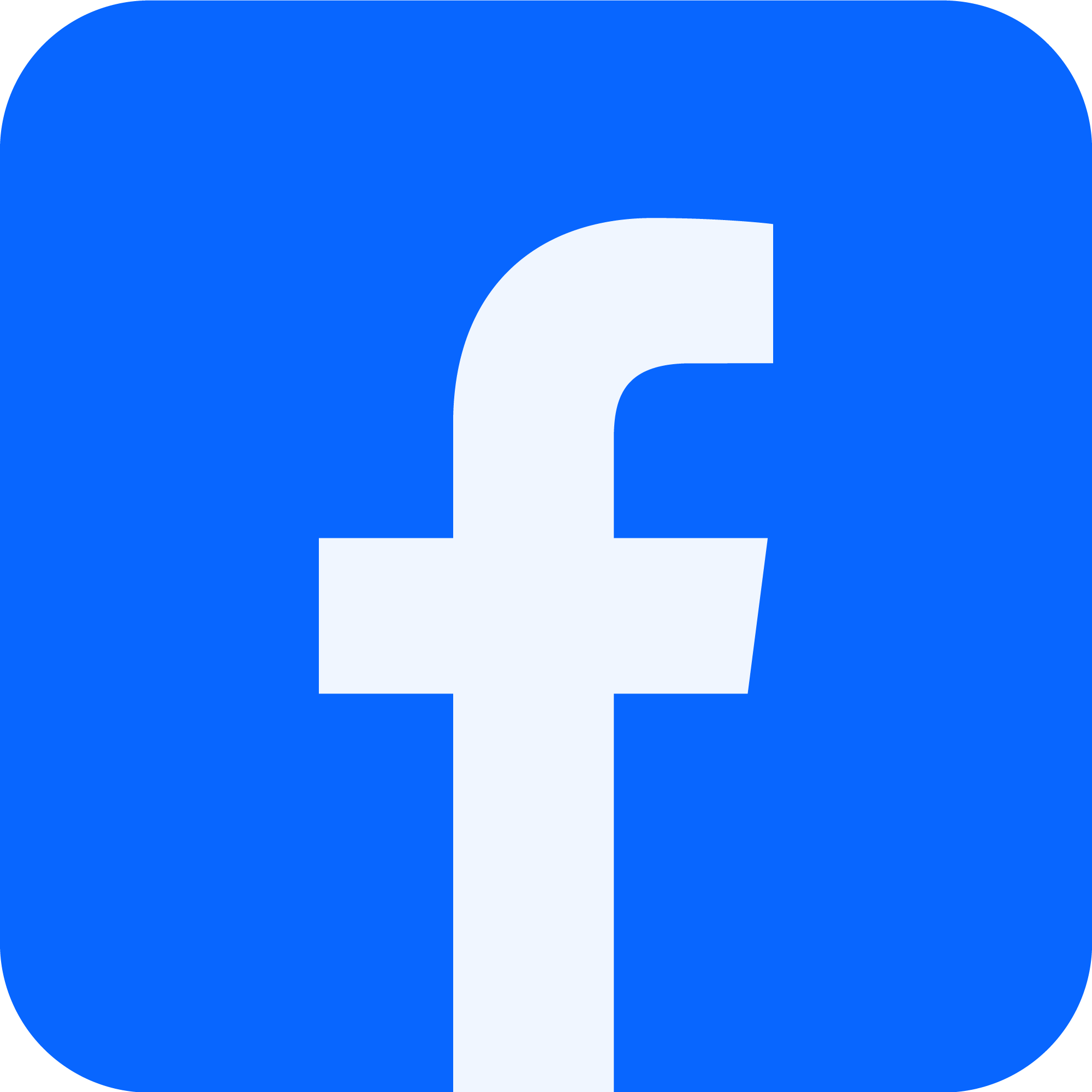Giải đáp các câu hỏi thường gặp về thuế dành cho nhà thuốc
Kinh doanh nhà thuốc không chỉ cần giỏi chuyên môn dược, mà còn cần nắm rõ các quy định về thuế để mọi hoạt động được thuận lợi, minh bạch và an tâm. Hiểu được những khó khăn của nhà thuốc khi tìm hiểu về thuế, Buymed mang đến Chuyên đề “Buymed giúp nhà thuốc hiểu đúng về thuế” – một hành trình đồng hành để cùng nhà thuốc tháo gỡ những thắc mắc về thuế một cách dễ hiểu, dễ thực hiện.
Thông qua chuyên đề này, Buymed mong muốn:
- Giúp nhà thuốc nắm vững những kiến thức thuế cơ bản nhưng cực kỳ cần thiết trong hoạt động kinh doanh.
- Giải thích rõ ràng, đơn giản hóa các quy trình kê khai thuế, xuất hóa đơn để nhà thuốc tự tin hơn khi làm việc với cơ quan thuế.
- Góp phần xây dựng hình ảnh nhà thuốc chuyên nghiệp, uy tín hơn trong mắt khách hàng và đối tác.
CÁC CÂU HỎI BUYMED HAY NHẬN ĐƯỢC VỀ THUẾ
Câu 1: Cách tra cứu mã số thuế doanh nghiệp như thế nào?
👉 Cách 1: Tra cứu mã số thuế doanh nghiệp trên trang tổng cục thuế
Bước 1: Truy cập website của Tổng cục Thuế
Bước 2: Lựa chọn tab “Thông tin về người nộp thuế” để tra cứu thông tin mã số thuế của doanh nghiệp
Bước 3: Nhập 1 trong 4 ô thông tin để tra cứu
- Mã số thuế (doanh nghiệp)
- Tên tổ chức cá nhân người nộp thuế (Tên đầy đủ hoặc từ khóa chứa tên thương hiệu công ty)
- Địa chỉ trụ sở kinh doanh (Địa chỉ đầy đủ hoặc từ khóa có chứa tên tòa nhà…)
- Số CMT/Thẻ căn cước người đại diện
Bước 4: Nhập Mã xác nhận theo các ký tự có sẵn tại ô bên phải.
Bước 5: Chọn “Tra cứu” và nhận kết quả trả về.
👉 Cách 2: Tra cứu mã số thuế công ty trên trang Mã số thuế
Bước 1: Truy cập vào website Mã số thuế
Bước 2: Tại ô Tra cứu mã số thuế, nhập tên công ty bạn muốn tra cứu MST. Lưu ý:
- Từ khóa khi nhập để tìm kiếm không được quá ngắn (cần nhập từ 5 ký tự trở lên).
- Từ khóa khi nhập để tra cứu mã số thuế có thể là tên doanh nghiệp (hoặc tên có chứa từ khóa thương hiệu của doanh nghiệp), hoặc có thể là tên người đại diện doanh nghiệp, CCCD/CMND của người đại diện doanh nghiệp…
Bước 3: Nhận kết quả trả về gồm các thông tin sau:
- Tên công ty
- Mã số thuế công ty
- Người đại điện
- Địa chỉ trụ sở công ty
Lưu ý:
- Nếu biết tên công ty, muốn tra mã số thuế công ty đó hãy điền tên công ty vào ô và nhấn tìm kiếm
- Nếu biết mã số thuế doanh nghiệp, cần tra cứu thông tin doanh nghiệp chi tiết, hãy điền mã số thuế doanh nghiệp vào ô và nhấn tìm kiếm
Câu 2: Tại sao cung cấp mã số thuế cá nhân nhưng không xuất được hoá đơn đỏ?
- MST cá nhân chỉ để kê khai thuế, không phải để kinh doanh: Cá nhân có MST vẫn không phải là “chủ thể kinh doanh” (như doanh nghiệp, hộ kinh doanh), nên không được quyền xuất hóa đơn đỏ (hóa đơn giá trị gia tăng – GTGT).
- Chỉ doanh nghiệp hoặc hộ kinh doanh có đăng ký thuế mới được xuất hóa đơn: Muốn xuất hóa đơn, bạn phải đăng ký kinh doanh (có giấy phép kinh doanh), sau đó đăng ký phát hành hóa đơn với cơ quan thuế.
Câu 3: Làm sao để kiểm tra Nhà thuốc có bao nhiêu hóa đơn cần kê khai với thuế?
Hóa đơn cần kê khai: là hóa đơn đầu vào hợp lệ, thỏa mãn các điều kiện thuế yêu cầu (ví dụ: hóa đơn hợp lệ, có thanh toán qua ngân hàng nếu >20 triệu đồng, có chứng từ đầy đủ, phục vụ cho hoạt động sản xuất kinh doanh…)
Kiểm tra trên phần mềm kế toán hoặc phần mềm hóa đơn điện tử
- Doanh nghiệp nào dùng phần mềm hóa đơn điện tử (như MISA, VNPT, BKAV, Viettel…) thì phần mềm sẽ lưu tất cả hóa đơn đầu vào lẫn phát hành.
- Vào phần mềm, xuất báo cáo “Danh sách hóa đơn đã phát hành” theo kỳ kê khai (tháng/quý) => đếm số lượng hóa đơn cần kê khai.
Tra cứu hóa đơn đã đầu vào trên Cổng thông tin Tổng cục Thuế
Bước 1: Truy cập website https://hoadondientu.gdt.gov.vn
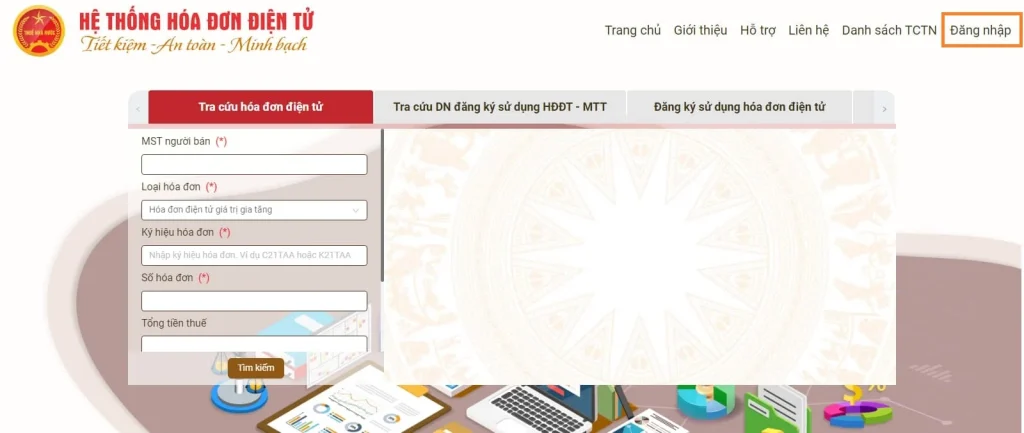
Bước 2: Đăng nhập hệ thống tra cứu hóa đơn điện tử bằng mã số thuế công ty và mật khẩu đã được cung cấp.
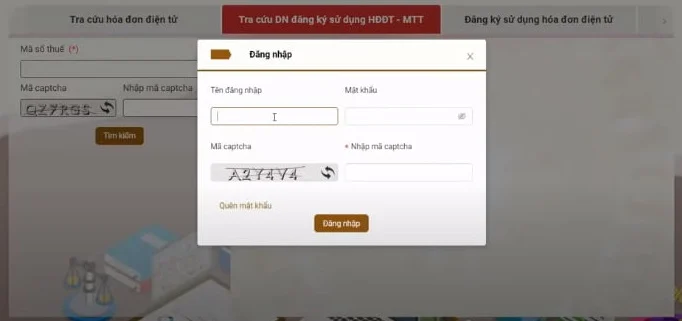
Bước 3: Chọn mục [Tra cứu] => [Tra cứu hóa đơn]
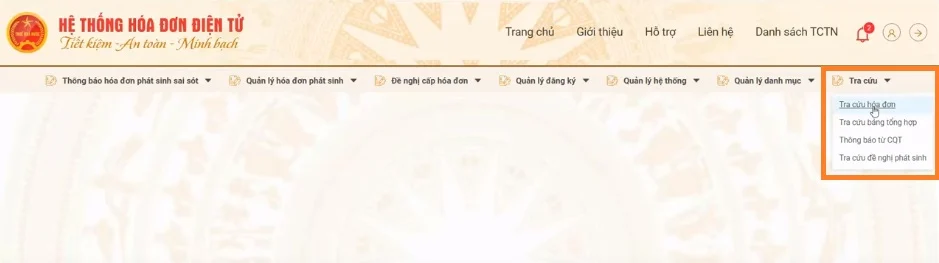
Bước 4: Chọn [Tra cứu hóa đơn điện tử mua vào]
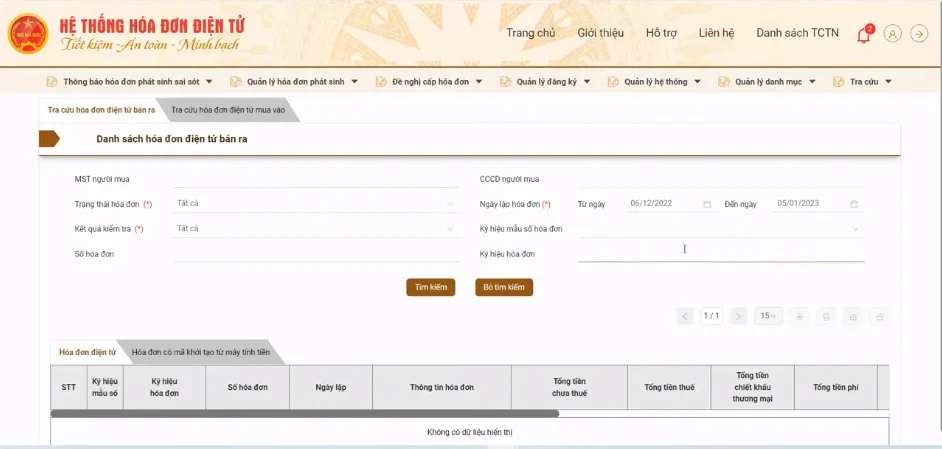
Bước 5: Nhập thông tin MST người mua
- Trường hợp chỉ muốn tra cứu hóa đơn đầu ra đã xuất bán cho 1 người mua (1 công ty nào đó) thì nhập MST của công ty mua đó.
- Trường hợp muốn tra tất cả các hóa đơn đầu ra đã bán cho tất cả các người mua thì tại ô này sẽ bỏ trống
Bước 6: Lựa chọn Kết quả kiểm tra: Chọn “Tất cả” theo mặc định đang hiện thị hoặc click và chọn các kết quả khác.
Bước 7: Nhập dữ liệu vào ô [Ngày lập hóa đơn] theo khoảng thời gian muốn tra cứu.
Bước 8: Bấm vào “Tìm kiếm” để hệ thống tìm kiếm các hóa đơn đầu ra theo điều kiện tra cứu đã thiết lập
Tại phần kết quả có 2 tab:
– Tab Hóa đơn điện tử
– Tab hóa đơn có mã khởi tạo từ máy tính tiền
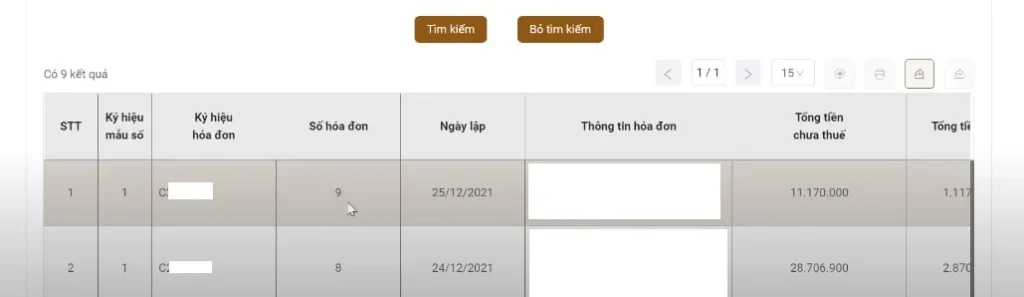
– Trường hợp cần xuất hóa đơn thì người nộp thuế bấm vào “Xuất hóa đơn” để kết xuất file Excel “Danh Sách Hóa Đơn”
Lưu ý đối với danh sách hóa đơn được kết xuất ra:
Nếu khi tra cứu tại trường “Trạng thái hóa đơn” để là “Tất cả” thì kết quả tại “Danh sách hóa đơn” cũng sẽ bao gồm tất cả các trạng thái (Hóa đơn mới, Hóa đơn thay thế/Hóa đơn bị thay thế, Hóa đơn điều chỉnh/Hóa đơn bị điều chỉnh, Hóa đơn hủy)
Trường hợp muốn tải xuống 1 hóa đơn nào đó ở dạng XML thì bấm vào dòng của hóa đơn đó rồi bấm vào nút “Xuất xml” này để kết xuất hóa đơn đó)
Câu 4: Khi xuất hóa đơn đỏ có cần phải kê khai với thuế không?
Nhà thuốc phải kê khai, vì hóa đơn đỏ ghi nhận:
- Doanh thu bán hàng/dịch vụ.
- Thuế GTGT đầu ra mà doanh nghiệp thu hộ Nhà nước.
Nếu không kê khai hoặc kê khai thiếu hóa đơn đã xuất, khi kiểm tra sẽ bị phạt khai sai, truy thu thuế, và bị tính tiền chậm nộp.